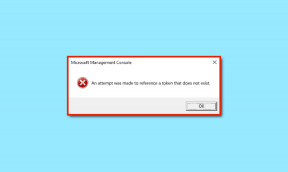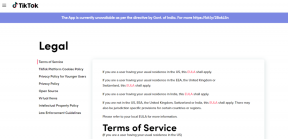Διορθώστε το σφάλμα σελίδας σε μη σελιδοποιημένη περιοχή στα Windows 10
Miscellanea / / November 28, 2021
Διορθώστε το σφάλμα σελίδας σε μη σελιδοποιημένη περιοχή: Νομίζω ότι όλοι όσοι χρησιμοποιούμε το λειτουργικό σύστημα Windows θα είμαστε εξοικειωμένοι με τα σφάλματα μπλε οθόνης. Είτε είστε επαγγελματίας με γνώσεις τεχνολογίας είτε αρχάριος χρήστης, όλοι εκνευριζόμαστε κάθε φορά που η οθόνη μας γίνεται μπλε και εμφανίζει κάποιο σφάλμα. Σε τεχνικούς όρους, ονομάζεται BSOD (Blue Screen of Death). Υπάρχουν διάφοροι τύποι BSOD Σφάλματα. Ένα από τα πιο συνηθισμένα λάθη που συναντάμε όλοι είναι Σφάλμα σελίδας σε μη σελιδοποιημένη περιοχή. Αυτό το σφάλμα θα σταματήσει τη συσκευή σας και γυρίστε την οθόνη στο μπλε ταυτόχρονα θα λάβετε ένα μήνυμα σφάλματος και έναν κωδικό διακοπής.
Μερικές φορές αυτό το σφάλμα επιλύεται αυτόματα. Ωστόσο, όταν αρχίζει να εμφανίζεται συχνά, θα πρέπει να το θεωρείτε σοβαρό πρόβλημα. Τώρα είναι η στιγμή που πρέπει να μάθετε τις αιτίες πίσω από αυτό το πρόβλημα και τις μεθόδους επίλυσης αυτού του προβλήματος. Ας ξεκινήσουμε με το να καταλάβουμε τι προκαλεί αυτό το σφάλμα.
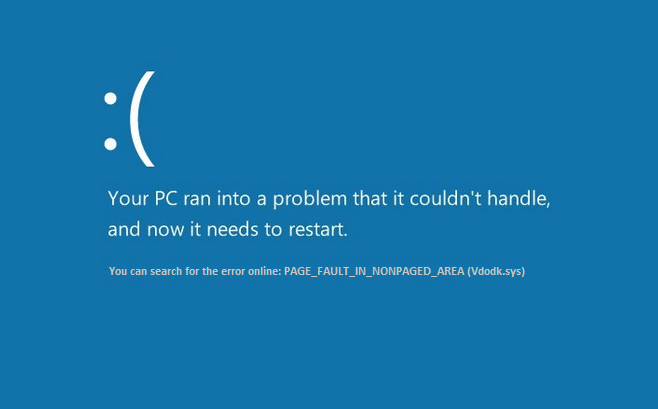
Ποιες είναι οι αιτίες αυτού του προβλήματος;
Σύμφωνα με τη Microsoft, αυτό το πρόβλημα παρουσιάζεται όταν η συσκευή σας απαιτεί μια σελίδα από Μνήμη RAM ή σκληρό δίσκο αλλά δεν το πήρα. Υπάρχουν και άλλες αιτίες, όπως ελαττωματικό υλικό, κατεστραμμένα αρχεία συστήματος, ιοί ή κακόβουλο λογισμικό, λογισμικό προστασίας από ιούς, ελαττωματική μνήμη RAM και κατεστραμμένος τόμος NTFS (Σκληρός δίσκος). Αυτό το μήνυμα διακοπής εμφανίζεται όταν τα ζητούμενα δεδομένα δεν βρίσκονται στη μνήμη, πράγμα που σημαίνει ότι η διεύθυνση μνήμης είναι λάθος. Επομένως, θα εξετάσουμε όλες τις πιθανές λύσεις που μπορούν να εφαρμοστούν για την επίλυση αυτού του σφάλματος στον υπολογιστή σας.
Περιεχόμενα
- Διορθώστε το σφάλμα σελίδας σε μη σελιδοποιημένη περιοχή στα Windows 10
- Μέθοδος 1: Καταργήστε την επιλογή Αυτόματη διαχείριση μεγέθους αρχείου σελιδοποίησης για όλες τις μονάδες δίσκου
- Μέθοδος 2: Ελέγξτε τον σκληρό δίσκο για σφάλματα
- Μέθοδος 3: Επιδιόρθωση κατεστραμμένων αρχείων στο σύστημά σας
- Μέθοδος 4: Διάγνωση σφαλμάτων μνήμης
- Μέθοδος 5: Εκτελέστε την Επαναφορά Συστήματος
- Μέθοδος 6: Ελέγξτε για ενημερώσεις συστήματος και ενημερώσεις προγραμμάτων οδήγησης
- Μέθοδος 7: Εκτελέστε τον Επαληθευτή προγράμματος οδήγησης
- Μέθοδος 8: Εκτελέστε την αυτόματη επισκευή
Διορθώστε το σφάλμα σελίδας σε μη σελιδοποιημένη περιοχή στα Windows 10
Σιγουρέψου ότι δημιουργήστε ένα σημείο επαναφοράς μόνο σε περίπτωση που κάτι πάει στραβά.
Μέθοδος 1: Καταργήστε την επιλογή Αυτόματη διαχείριση μεγέθους αρχείου σελιδοποίησης για όλες τις μονάδες δίσκου
Είναι πιθανό ότι η εικονική μνήμη προκαλεί αυτό το πρόβλημα.
1. Κάντε δεξί κλικ "Αυτός ο υπολογιστής" και επιλέξτε το Ιδιότητες.
2. Από τον αριστερό πίνακα, θα δείτε Προηγμένες ρυθμίσεις συστήματος, κάντε κλικ σε αυτό

3.Πηγαίνετε στο Καρτέλα για προχωρημένους και μετά κάντε κλικ στο Ρυθμίσεις υπό Επιλογή απόδοσης.
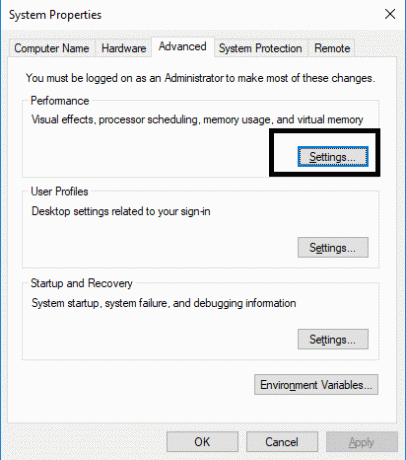
4. Μεταβείτε στην καρτέλα Για προχωρημένους και κάντε κλικ στο Κουμπί αλλαγής.
5.Απεπιλέξτε το "Αυτόματη διαχείριση μεγέθους αρχείου σελιδοποίησης για όλες τις μονάδες δίσκου", πλαίσιο και επιλέξτε "Δεν υπάρχει αρχείο σελιδοποίησης”. Επιπλέον, αποθηκεύστε όλες τις ρυθμίσεις και κάντε κλικ στο κουμπί OK.
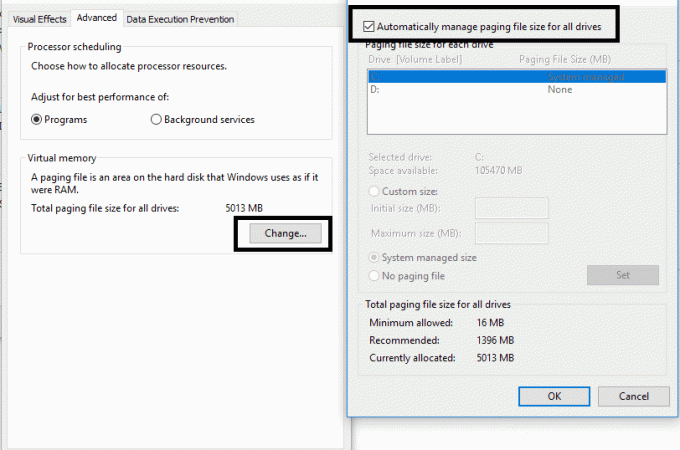
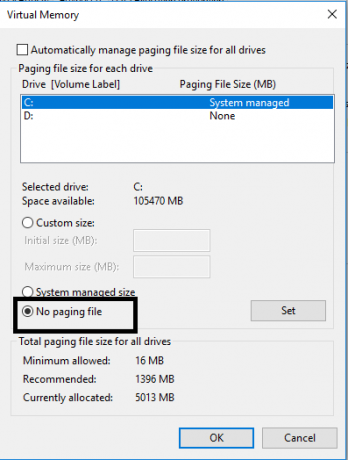
Επανεκκινήστε τη συσκευή σας, ώστε οι αλλαγές να μπορούν να εφαρμοστούν στον υπολογιστή σας. Σίγουρα, αυτό θα σας βοηθήσει να διορθώσετε το σφάλμα σελίδας σε μη σελιδοποιημένη περιοχή στα Windows 10. Ας ελπίσουμε ότι στο μέλλον δεν θα λάβετε σφάλμα BSOD στον υπολογιστή σας. Εάν εξακολουθείτε να αντιμετωπίζετε το ίδιο πρόβλημα, τότε μπορείτε να προχωρήσετε με άλλη μέθοδο.
Μέθοδος 2: Ελέγξτε τον σκληρό δίσκο για σφάλματα
1.Ανοίξτε το Γραμμή εντολών με πρόσβαση διαχειριστή. Πληκτρολογήστε cmd στη γραμμή αναζήτησης των Windows και, στη συνέχεια, κάντε δεξί κλικ σε αυτήν και επιλέξτε Εκτέλεση ως διαχειριστής.

2.Εδώ στη γραμμή εντολών, πρέπει να πληκτρολογήσετε chkdsk /f /r.
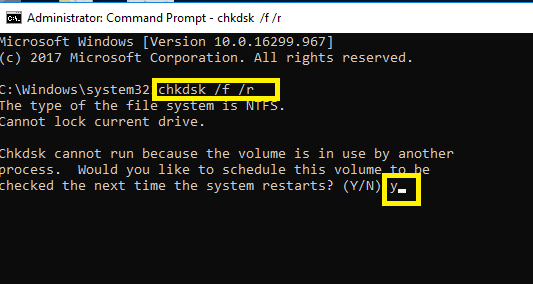
3. Πληκτρολογήστε Y για να ξεκινήσει η διαδικασία.
4. Στη συνέχεια, εκτελέστε το CHKDSK από εδώ Διόρθωση σφαλμάτων συστήματος αρχείων με το βοηθητικό πρόγραμμα ελέγχου δίσκου (CHKDSK).
5. Αφήστε την παραπάνω διαδικασία να ολοκληρωθεί και επανεκκινήστε ξανά τον υπολογιστή σας για να αποθηκεύσετε τις αλλαγές.
Μέθοδος 3: Επιδιόρθωση κατεστραμμένων αρχείων στο σύστημά σας
Εάν κάποιο από τα αρχεία των Windows είναι κατεστραμμένο, μπορεί να προκαλέσει πολλά σφάλματα στον υπολογιστή σας, συμπεριλαμβανομένων σφαλμάτων BSOD. Ευτυχώς, μπορείτε εύκολα να σαρώσετε και να επιδιορθώσετε τα κατεστραμμένα αρχεία στο σύστημά σας.
1.Ανοίξτε το Γραμμή εντολών με πρόσβαση διαχειριστή. Πληκτρολογήστε cmd στη γραμμή αναζήτησης των Windows και, στη συνέχεια, κάντε δεξί κλικ σε αυτήν και επιλέξτε Εκτέλεση ως διαχειριστής.

2.Τύπος sfc /scannow στη γραμμή εντολών.
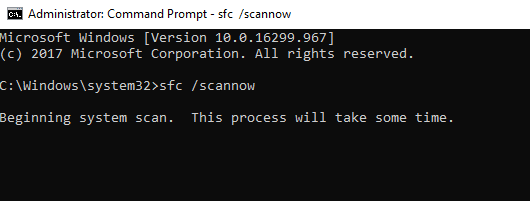
3.Πατήστε enter για να ξεκινήσει η εντολή.
Σημείωση: Τα παραπάνω βήματα θα χρειαστούν λίγο χρόνο για να ολοκληρωθούν ταυτόχρονα με το σύστημά σας να σαρώνει και να επισκευάζει κατεστραμμένα αρχεία.
Μέθοδος 4: Διάγνωση σφαλμάτων μνήμης
1.Πατήστε Πλήκτρο Windows + R και πληκτρολογήστε mdsched.exe και πατήστε enter.

2.Στο επόμενο παράθυρο διαλόγου των Windows, πρέπει να επιλέξετε Κάντε επανεκκίνηση τώρα και ελέγξτε για προβλήματα.
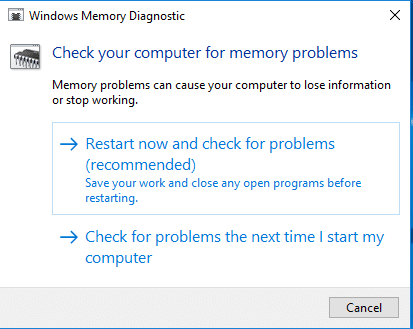
Μέθοδος 5: Εκτελέστε την Επαναφορά Συστήματος
1. Πατήστε Windows Key + R και πληκτρολογήστε"sysdm.cpl” και μετά πατήστε enter.

2.Επιλέξτε Προστασία συστήματος καρτέλα και επιλέξτε Επαναφοράς συστήματος.

3. Κάντε κλικ στο Επόμενο και επιλέξτε το επιθυμητό Σημείο επαναφοράς συστήματος.

4. Ακολουθήστε τις οδηγίες στην οθόνη για να ολοκληρώσετε την επαναφορά συστήματος.
5.Μετά την επανεκκίνηση, μπορεί να μπορείτε Διορθώστε το σφάλμα σελίδας σε μη σελιδοποιημένη περιοχή.
Μέθοδος 6: Ελέγξτε για ενημερώσεις συστήματος και ενημερώσεις προγραμμάτων οδήγησης
Αυτή η μέθοδος περιλαμβάνει τη διάγνωση του συστήματός σας για τις πιο πρόσφατες ενημερώσεις. Μπορεί να λείπουν ορισμένες σημαντικές ενημερώσεις από το σύστημά σας.
1.Πατήστε Windows Key + I για να ανοίξετε τις Ρυθμίσεις και, στη συνέχεια, κάντε κλικ στο Ενημερώσεις & Ασφάλεια.

2. Κάντε κλικ στο Ελεγχος για ενημερώσεις κουμπί.

3.Εγκαταστήστε τυχόν εκκρεμείς ενημερώσεις και επανεκκινήστε τον υπολογιστή σας.
Μέθοδος 7: Εκτελέστε τον Επαληθευτή προγράμματος οδήγησης
Αυτή η μέθοδος είναι χρήσιμη μόνο εάν μπορείτε να συνδεθείτε στα Windows σας κανονικά όχι σε ασφαλή λειτουργία. Στη συνέχεια, φροντίστε να δημιουργήστε ένα σημείο επαναφοράς συστήματος.

Τρέξιμο Επαληθευτής προγράμματος οδήγησης για να Διορθώστε το σφάλμα σελίδας σε μη σελιδοποιημένη περιοχή. Αυτό θα εξαλείψει τυχόν ζητήματα προγράμματος οδήγησης σε διένεξη λόγω των οποίων μπορεί να προκύψει αυτό το σφάλμα.
Μέθοδος 8: Εκτελέστε την αυτόματη επισκευή
1. Εισαγάγετε το DVD εγκατάστασης με δυνατότητα εκκίνησης των Windows 10 ή δίσκος αποκατάστασης και επανεκκινήστε τον υπολογιστή σας.
2.Όταν σας ζητηθεί να πατήσετε οποιοδήποτε πλήκτρο για εκκίνηση από CD ή DVD, πατήστε οποιοδήποτε πλήκτρο να συνεχίσει.

3.Επιλέξτε τις προτιμήσεις γλώσσας και κάντε κλικ στο Επόμενο. Κάντε κλικ στην Επιδιόρθωση τον υπολογιστή σας κάτω αριστερά.

4.Στην οθόνη επιλογής, κάντε κλικ Αντιμετώπιση προβλημάτων.

5.Στην οθόνη Αντιμετώπιση προβλημάτων, κάντε κλικ Προηγμένη επιλογή.

6.Στην οθόνη Επιλογές για προχωρημένους, κάντε κλικ Αυτόματη επισκευή ή επισκευή εκκίνησης.

7.Περιμένετε μέχρι να ολοκληρωθούν οι αυτόματες επισκευές/επισκευές εκκίνησης των Windows.
8. Κάντε επανεκκίνηση για να αποθηκεύσετε τις αλλαγές.
Υπόδειξη: Μία από τις πιο σημαντικές συμβουλές είναι ότι θα πρέπει επίσης να απεγκαταστήσετε ή να σταματήσετε προσωρινά το λογισμικό προστασίας από ιούς στα συστήματά σας. Πολλοί χρήστες ανέφεραν ότι το σφάλμα Page Fault In Nonpaged Area Error στα Windows 10 επιλύεται με την απενεργοποίηση και την απεγκατάσταση του προγράμματος προστασίας από ιούς. Επιπλέον, ορισμένοι χρήστες ανέφεραν ότι απλώς επαναφέρουν το σύστημά τους με την τελευταία λειτουργική διαμόρφωση. Αυτός θα μπορούσε επίσης να είναι ένας από τους καλύτερους τρόπους για να λυθεί αυτό το πρόβλημα.
Συνιστάται:
- Πώς να διορθώσετε κατεστραμμένα αρχεία δεδομένων του Outlook .ost και .pst
- Διορθώστε το σφάλμα Enter Network Credentials στα Windows 10
- 5 Καλύτερο λογισμικό επεξεργασίας βίντεο για Windows 10
- Τι είναι το BIOS και πώς να ενημερώσετε το BIOS;
Συνολικά, όλες οι παραπάνω μέθοδοι θα σας βοηθήσουν Διορθώστε το σφάλμα σελίδας σε μη σελιδοποιημένη περιοχή στα Windows 10. Ωστόσο, πρέπει να καταλάβετε ότι δεν μπορούν να λυθούν όλα τα σφάλματα BSOD με την εφαρμογή των παραπάνω- αναφερόμενες μεθόδους, αυτές οι μέθοδοι είναι χρήσιμες για το Σφάλμα σελίδας σε μη σελιδοποιημένη περιοχή στα Windows 10 μόνο λάθη. Κάθε φορά που η μπλε οθόνη εμφανίζει αυτό το μήνυμα σφάλματος, πρέπει να το κάνετε εφαρμόστε αυτές τις μεθόδους μόνο για να επιλύσετε το σφάλμα.